عند إجراء تغييرات على نمط خريطة وحفظها، تصبح هذه التغييرات إصدارات محفوظة يمكنك عرضها أو استعادتها أو تكرارها.
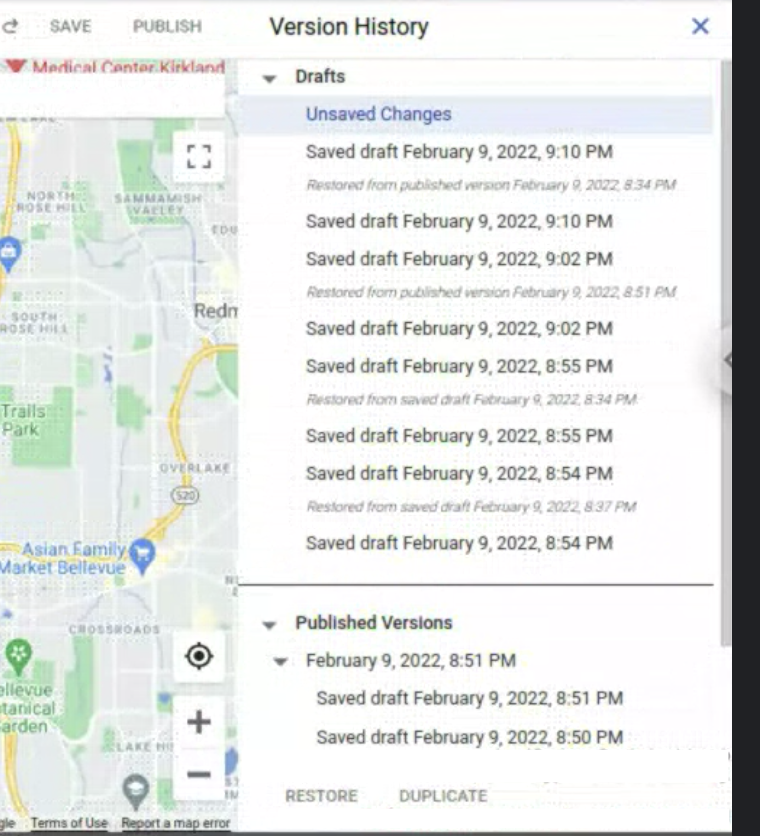
لعرض جميع إصدارات نمط الخريطة، اتّبِع الخطوات التالية:
- انتقِل إلى أنماط الخرائط، واختَر مشروعًا إذا لزم الأمر.
- اختَر نمط خريطة حاليًا.
- انقر على تخصيص.
- انقر على سجلّ التعديلات.
ينقسم سجلّ التعديلات إلى أنواع مختلفة:
- المسودات
- يؤدي اختيار حفظ إلى إنشاء نُسخ جديدة مؤرّخة. لا يمكن استخدام المسودات المحفوظة في تطبيقاتك إلا بعد نشرها بشكل صريح.
- إنّ التغييرات التي تجريها بدون حفظ تؤدي إلى إنشاء مسودة تغييرات غير محفوظة، والتي ستفقدها إذا أغلقت نافذة المتصفّح أو أنهيت جلستك.
- الإصدارات المنشورة
- عند إنشاء نمط خريطة جديد أو تكرار نمط حالي أو استيراد نمط JSON، يتم نشره تلقائيًا.
- يؤدي اختيار نشر إلى إنشاء إصدارات جديدة مؤرَّخة ومتاحة للاستخدام في تطبيقاتك. يتم تطبيق أحدث إصدار منشور على أي تطبيقات تتضمّن معرّفات الخرائط المرتبطة.
يمكنك الاطّلاع على أي نسخة سابقة في سجلّ التعديلات. لإعادة استخدام نسخة وإجراء تغييرات عليها، عليك إما استعادة النسخة، ما يجعلها النسخة الحالية والنشطة من نمط الخريطة، أو تكرارها، ما يؤدي إلى إنشاء نمط خريطة جديد ومنفصل استنادًا إلى تلك النسخة.
إذا كانت لديك تغييرات غير محفوظة عند استعادة أي إصدار، ستصبح هذه التغييرات غير المحفوظة تلقائيًا إصدار مسودة جديدًا مؤرّخًا.
تكرار إصدار نمط خريطة
- انتقِل إلى أنماط الخرائط، واختَر مشروعًا إذا لزم الأمر.
- اختَر أحد الأنماط الحالية، ثم انقر على تخصيص.
- انقر على سجلّ التعديلات.
- اختَر إصدار نمط، ثم انقر على تكرار في أسفل لوحة محفوظات الأنماط.
- يتم تكرار النمط مع إضافة "نسخة من" إلى اسم النمط.
يتم نشر النمط المكرّر تلقائيًا، ويصلك رابط لفتح النمط الجديد في علامة تبويب جديدة.
استعادة نسخة من نمط الخريطة
إذا أردت استخدام نسخة سابقة من نمط خريطة، يمكنك استعادتها. على سبيل المثال، إذا أنشأت نمط خريطة يحمل علامتك التجارية لدعم فعالية خاصة، يمكنك استعادة الإصدار العادي من نمط الخريطة بعد انتهاء الفعالية.
انتقِل إلى أنماط الخرائط، واختَر مشروعًا إذا لزم الأمر.
اختَر النمط الذي تريده، ثم انقر على تخصيص.
انقر على سجلّ التعديلات.
اختَر النسخة التي تريد استعادتها، ثم انقر على استعادة في أسفل لوحة سجلّ التعديلات. يصبح التصميم المستعاد أحدث مسودّة للتصميم.
أغلِق لوحة سجلّ النُسخ، ثمّ انقر على نشر.
